Karakter létrehozása Photoshop
Ez a lecke született a hullám eufória vásárolni nekem egy tablettát Wacom Intuos5 közepes. Ezt a lemezt a méret a munkafelület
A5 és jegyezzük fel a tollat nyomásérzékenység és a tilt. 2048 szintű nyomás és 60 fok a dőlésszög. Az arányok - 16:10. Ez shirokoformatka amely tökéletesen megközelítette a monitorom. Aki figyelemmel kíséri a 4: 3, azokat a beállításokat „cut off” része a táblagép aktív terület fenntartása helyes arányokat.
A lecke célja az emberek, akik értik a minimum, mint a photoshop ecset van kapcsolva, és ahol a radír, néhány szuper trükk nem fogok mutatni. Csak azt mutatják, a szakaszában a karakter létrehozása.

Természetesnek veszünk, hogy a kezdetben már tudjuk, milyen szögben és milyen méretű lesz a hős. És ne feledje, barátaim, hogy akkor lehet kérni, hogy dolgozzon, mint tucatnyi karakter. Figyelembe vesszük egyetlen. És ez késni fog sokáig.
Kezdek fejlesztésére karakterek és storyboard animációs mindig egy vázlatot. Szükség van, különösen, ha a projekt nem a saját, és dolgozik valaki. Az ügyfélnek meg kell látni, ha úgy érezzük, a szellem vagy kell még dolgozni a részleteket, és állítsa be a szöget fogott.
Mi lesz köze van karaktert hipotetikus alkalmi játékok fantázia tervet. Egy hős ebben a stílusban, mint egy chibi. Néhány szabadságjogokat.
Először is, rajzoljon egy üres itt. Nem hiszem, hogy nehéz lesz, hogy dolgozzon, mint Chubrik. Ha azonban akadtak nehézségek néhány egyik szakaszában. Vedd alapjául bármelyik vázlatok alább. És megpróbálja, megpróbálja. Az egyetlen módja annak, hogy elérjen valamit.

Ezután teszünk bonyolultabb vázlatot, és egy másik kis trükk, amit használni a jövőbeli animáció. Azonnal vágott egy karaktert különálló részből áll, lásd az ábrát. 2. Ahogy én, ha kezdetben ismert, hogy a játék kerül a bitmap grafikus nem íródnak át a vektor.

Hogy a rétegeket. Ne felejtsük el, hogy hívja őket.
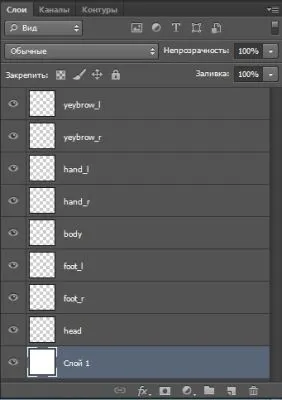
Ez csak egy csiga, hogy semmi nem derül ki. Sem a természet a karakter, nem arról, hogy mi osztály képvisel. Feltételezzük, hogy van e. Utasításokat. a főszereplő egy harcos. mert könnyebb animálni, akkor nincs különösebb hatással. Fighter könnyebb számunkra, hogy fontolja meg a könnyebb megértés érdekében az alapvető lépéseket.
Nézzük megbecsülni, egy személy lehet egy karaktert, és sisakját. mert általában nem lehet festeni a sisak külön, már csak azt nem kell animálni, vagy más fejfedő kell változtatni a játék. És mi van, és mi járjunk az a tény, hogy van egy sisak a fej lesz animálva.

Mindannyian emlékszünk, hogy mi teh.zadaniyu fogunk rasztergrafika. Ez lehetővé teszi számunkra, hogy több részletesen kidolgozott. És én magam ebben a szakaszban teremt árnyékréteget, ahol az egész ajtót. A réteg, amely külön helyezkedik el az áramkör. Szóval nem zavarja festés lehetőség. Annak érdekében, hogy tisztább, mint kiderül a karakterem. És őszintén szólva, ez könnyebb elfogadni egy ügyfél. mert Nem sok ember el tud képzelni egy disznó árnyékok, de itt úgy néz ki, szebb a szemnek. ;)
Egy kis szünetet a főszereplők, és ne feledd, az előszóban azt írta, hogy megszerzett Intuos5 közepes és van egy pár szót mondani ezen a hangszeren. Amikor már úgy érzi kidolgozását részletes és árnyékolás.
Amikor dolgoztam a régi pirulát, én képek nagy nagyítás nyilvánvaló volt, hogy a toll nem esik a pixel, amit irányul. De az évek során már annyira megszokták, hogy ez a kis pontatlanságok, amelyek már nem veszi észre. És most ugyanazon a szinten, nem számít, ha én jelzett egy tollat mindig lesz ott, ahol ez szükséges, pixelenként. Kezdetben úgy is létrehozott néhány kellemetlen számomra. Megszoktam pontatlanságokat.
Most ez olyan égi értelemben felett a mintát, nehéz közvetíteni a szavakat, és annak köszönhető, hogy ez a jellemző a tabletta, mint a felbontás, amelyek Intuos5 az 5080 sor per inch, és egy régi Bamboo volt 2-szer alacsonyabb - 2540 lpi.
Visszamegyünk a karaktert. A hátoldalán a sisak, húztam egy tollat, ami később is levágta külön, animáció. Ez még több izgalmas lehetőségeket a mozgás.
Ha rajzolok egy karaktert játszani, megpróbálom elkerülni éles a grafikonon, mint a lágy vonalak nem okoz agressziót és elutasította a kép a felhasználó. És felhívjuk nem egy műalkotás, és a karakter népünk nézni több, mint egy perc alatt, és nem öt, ha szerencsés, nézni. És a személy ne legyen negatív benyomások az ő alteregója.
Annak érdekében, hogy kényelmes, hogy a munka egy nagyobb kép, akkor létrehozhat egy doboz, amely megmutatja egy kicsinyített mása a munkalap. Mi megy ki az ablakon à rendez à Egy új ablak ... (név a dokumentum). Magyarul nem emlékszem a nevére a terméket. De találhatók ugyanazon a helyen, lásd 5. ábra
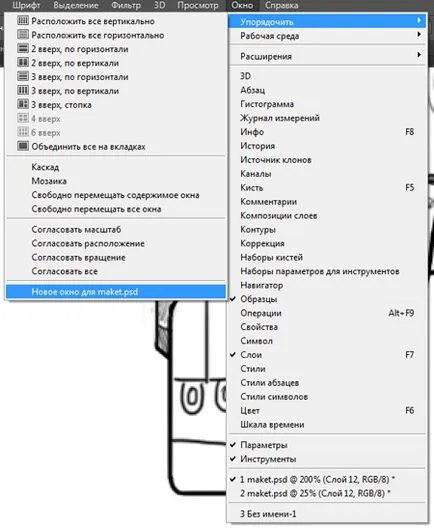
Ennek eredményeként már működő Windows következők. A központban vonok, és a jobb felső sarokban lóg egy kis példányt a karaktert.

Ennek eredményeként, mi van veled kéne durván a minta a karaktert.
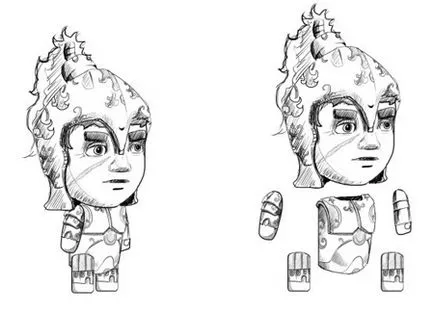
Mint látható, továbbra is felhívni a vágott részek, nem pedig egy rétegben. Természetesen ez lehetséges, és az egyik, de aztán, ha azt szeretné, hogy animálni. Meg kell vágni a képet, és dorisovyvat hiányzik.
2. rész: Szín és testre tablettát.
Fogom kezdeni ezt a részét azzal, hogy megmondja, hogyan állítom be a tablettát. Lehet, hogy van egy sokkal kényelmesebb elrendezést. Megcsináltam a maguk számára. Tune in Intuos5 Medium lehetséges 8 gomb Express Keys és a Touch Ring Ring Touch. A Wacom Tablet Tulajdonságok akkor tegye a beállításokat minden egyes alkalmazás külön-külön. Ez sooo kényelmes. Az első dolog, amit létrehozott Photoshop és króm)))). Azt mutatják, tuning bolt.

Az érintés gyűrű, letettem a növekedés mértéke, és nőtt a kefe. A gyűrű akkor lefagy a négy fellépés. De én törölték két. Talán később fogok hozzá valamit.
Mit kezd prettification a karaktert? Ez a választás a legjobb színeket.
Tettem két színben. Néha meg kell csinálni egy csomó készletek. mert misszió elmosódik. És akkor meg kell keresni. Veled vagyunk, úgy két lehetőség. Világos és sötét karakter.


Nem számít, hogy a csúnya festett. A fő mutatják készletek és válassza ki a színt. I. a leckét, válasszon egy sötétebb karaktert a képen №10. mert Úgy vélem, hogy ez lehetséges, hogy jobban lehessen látni a mintákat a páncél.
Mivel festmény, először öntse alapszín. És válassza ki a kör, mivel ember jó lesz a játék, és nem kerül lezárásra a légkörben. És a festmény szakaszban vagyok elválasztani a sisak tolla (vörös farok). Tk nem csináltam ilyet.
A karakter kontúr köröztek és módosított görbe vonalak.
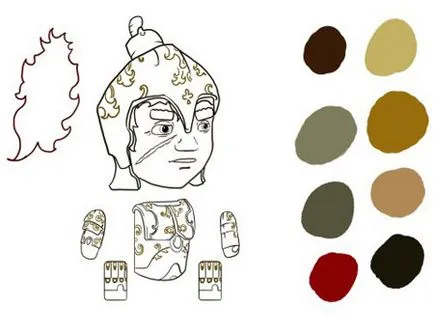
Amikor elkezd festeni, először meghatározzák a szín nélküli fény-árnyék

Továbbá, dolgozzon és növényzet fény. Ezután a karakter lesz a karakter és a mélység.

Összefoglalva, a lecke, amit mondhatok, hogy valaki készít jobb, hogy valaki egy kicsit rosszabb. Valaki általában nem az ő többi karakter. Saját ugyanazt a leckét kezdtem, mint te is emlékszel, a célja egy kicsit beszélni a tablettát, ami most működik. Remélem, legalább kicsit én örömöm vezetünk, és ha igen, nagyon örültem. És persze meg akartam mutatni azoknak, akik érdeklődnek a téma, azt létre karakterek chibi stílus.
Mennyi időt töltöttem volna a rajzon részleteket kontúrok és árnyékok nélkül pontos és nyomásérzékeny toll, Félek elképzelni. Ez a karakter, töltött két napot. És mivel az írás leckét.
A következő leckében megmutatom, hogyan kell animálni a karaktert vaku. És te a házi feladatot. Döntetlen a kardot ezt a karaktert. Vagy fejszét. mert Fogom használni a fegyvereket egy animáció. Jó napot. És viszlát!
Add-ons:
23522
előfizetők:
70 000 +
Felhasználói élmény:
330397
A többi projekt:
bejegyzés
Regisztráció postán